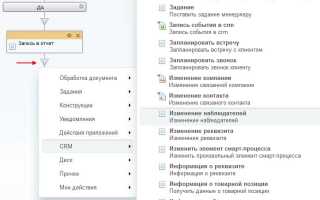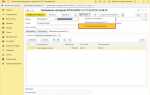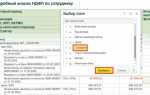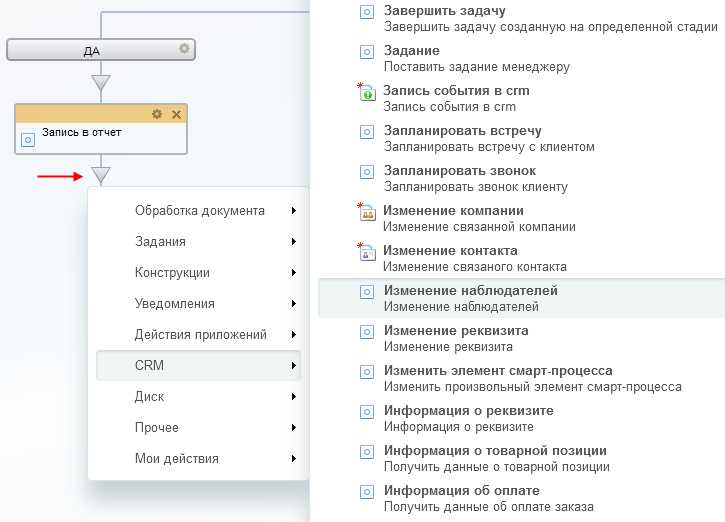
Интеграция телефонии в бизнес-процессы Битрикс24 зачастую рассматривается как стандартный инструмент для повышения эффективности взаимодействия с клиентами. Однако в ряде случаев удаление телефонного канала может существенно повысить контроль над коммуникациями, снизить издержки и упростить процессы обслуживания.
Когда телефон используется в автоматизированных сценариях, таких как распределение лидов, уведомления или запуск задач, возникают риски, связанные с человеческим фактором, нефиксируемыми действиями и невозможностью полноценно анализировать эффективность. Исключение телефона позволяет перевести все взаимодействие в контролируемые каналы: чат, CRM-формы, email, что обеспечивает полную прозрачность и отслеживаемость.
Рекомендовано начать с анализа всех триггеров, связанных с телефонными событиями: входящий/исходящий звонок, звонок завершён, звонок пропущен. Каждый из них должен быть либо деактивирован, либо заменён на событие другого канала. В бизнес-процессах это реализуется через редактирование условий запуска и удаление блоков с действиями телефонии, таких как «Совершить звонок» или «Ожидание звонка».
Дополнительно важно отключить интеграцию с АТС в разделе CRM – Настройки – Интеграции – Телефония, чтобы исключить автоматическое создание звонков и запись истории взаимодействия по телефонным каналам. В случае использования внешних телефоний через REST API необходимо отключить соответствующие webhook’и и сценарии, передающие данные в CRM.
Удаление телефона требует перестройки логики взаимодействия с клиентом, однако открывает возможности для полной автоматизации обработки заявок через онлайн-формы, чат-боты и сценарии в CRM. Это особенно актуально для компаний, работающих в сегментах, где важно фиксировать каждый контакт и минимизировать влияние человеческого фактора.
Поиск всех упоминаний телефона в шаблоне бизнес-процесса
Чтобы исключить телефон из бизнес-процесса в Битрикс24, необходимо тщательно проанализировать шаблон на наличие прямых и косвенных ссылок на поле с номером телефона. Это включает действия, условия, переменные, пользовательские поля и автоматические уведомления.
- Откройте раздел «Бизнес-процессы» и выберите нужный шаблон.
- Используйте встроенный поиск (Ctrl+F) в редакторе шаблона. Введите ключевые слова: Телефон, PHONE, UF_PHONE, CONTACT_PHONE, CRM_PHONE.
- Проверьте блоки «Изменить элемент» и «Добавить в журнал» – в них часто указываются поля CRM-сущностей, включая телефон.
- Обратите внимание на блоки «Отправить Email», «Сообщение в чат» и «Задание». Телефон может использоваться в теле письма или уведомления через подстановку переменной.
- Проверьте условия в блоках «Если» или «Произвольное условие» – телефон может участвовать в логике ветвления.
- Проанализируйте пользовательские переменные – возможно, телефон передаётся через переменную, а не напрямую из CRM.
- Проверьте все подключённые действия сторонних модулей или скриптов. В некоторых кастомных решениях телефон может быть передан в URL или JSON-запросе.
После выявления всех упоминаний телефона их следует либо удалить, либо заменить на альтернативную информацию (например, email или ID клиента), в зависимости от логики бизнес-процесса. Завершите анализ, протестировав каждый путь выполнения шаблона.
Отключение автоматических звонков и уведомлений через телефонию
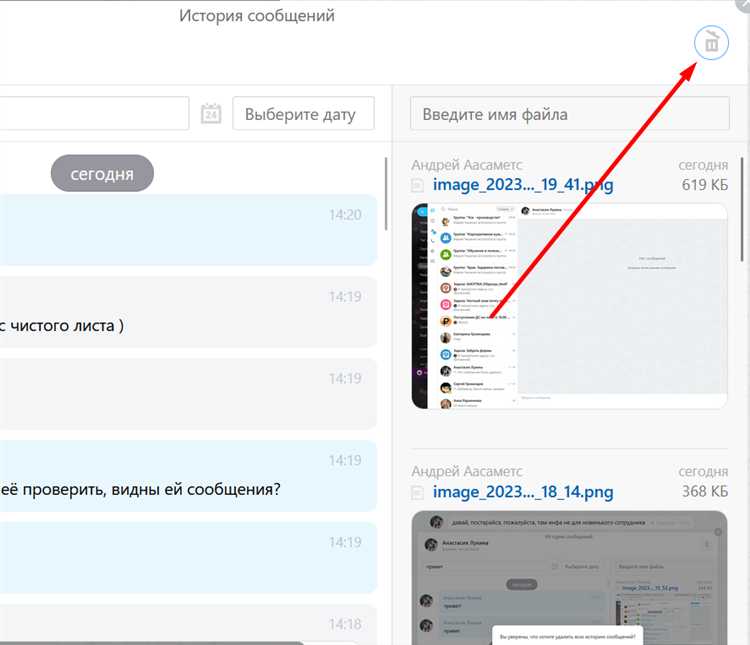
Для отключения автоматических звонков в Битрикс24 перейдите в раздел «CRM» → «Настройки» → «Автоматизация» → «Бизнес-процессы». Найдите шаблон, в котором используются действия типа «Совершить звонок» или «Отправить уведомление по телефону». Удалите эти действия или замените их альтернативными уведомлениями, например, письмом или задачей.
Если используется интеграция с телефонией (например, МегаФон, Zadarma, Mango Office), откройте настройки конкретного провайдера в разделе «Телефония» → «Настройки телефонии» → «Провайдеры». В параметрах найдите опции автоматических уведомлений и автообзвона. Деактивируйте галочки, связанные с автозвонками при входящих/исходящих событиях и напоминаниях.
Для отключения голосовых уведомлений в сценариях роботов перейдите в «CRM» → «Роботы» → выберите нужную воронку. Удалите действия типа «Позвонить клиенту» и «Оповещение голосом». Убедитесь, что роботы не вызывают активность в приложении телефонии.
Если используется сквозная телефония, проверьте настройки SIP-коннектора. В разделе «Телефония» → «SIP-коннекторы» отключите опцию обратного вызова или автоответчика, если такие задействованы в процессе.
После внесения изменений протестируйте процесс, запустив его с тестовыми данными. Убедитесь, что звонки и голосовые уведомления больше не активируются. Это предотвратит случайное использование телефонии в дальнейшем.
Удаление действия с отправкой СМС через сторонние сервисы
Перейдите в раздел CRM – Бизнес-процессы. Выберите нужный шаблон процесса, содержащий действие отправки СМС.
Откройте редактор шаблона. Найдите блок с типом действия «Отправка СМС через сторонний сервис» – чаще всего используется «Отправить SMS через REST API» или конкретный модуль (например, SMS.RU, Twilio, TurboSMS).
Кликните по блоку действия. Убедитесь, что он не связан с условиями или переходами, критичными для логики процесса. При необходимости измените условия переходов, чтобы сохранить целостность маршрута.
Удалите действие, нажав на иконку корзины или кнопку «Удалить». Если система не позволяет удалить блок из-за связанных зависимостей – пересмотрите логику маршрута и перераспределите переходы вручную.
Сохраните изменения. Проверьте работоспособность бизнес-процесса через запуск на тестовой записи. Убедитесь, что больше не происходит обращение к стороннему SMS-сервису.
Если в процессе используются переменные или параметры, связанные с телефоном или текстом СМС – удалите их во вкладках «Параметры» и «Переменные». Это исключит лишние запросы и оптимизирует структуру.
При наличии настроенных роботов в воронках продаж (CRM – Настройки – Роботы и бизнес-процессы), проверьте вкладки каждого этапа на наличие действий с отправкой СМС. Удалите их вручную из визуального редактора.
После всех изменений очистите кэш (Настройки – Производительность – Очистить кэш), чтобы гарантировать актуальность бизнес-логики.
Изменение условий переходов, завязанных на телефонный контакт
Удаление телефонной связи из бизнес-процесса требует пересмотра всех условий переходов в автоматизациях, где использовалась проверка на исходящий или входящий звонок. В Битрикс24 такие переходы часто настроены через триггеры «Совершён звонок», «Пропущенный звонок», «Входящий звонок от клиента» и аналогичные действия в роботах. Все такие элементы должны быть отключены или заменены на другие условия, не зависящие от телефонии.
Первый шаг – анализ маршрутов. В разделе «Автоматизация» необходимо вручную проверить каждую стадию воронки: триггеры, действия роботов, условия переходов. Ищите блоки, где присутствует API телефонии, ID звонков или фильтры по активности типа «звонок».
Рекомендуем заменить условия на события, не связанные с телефонной активностью: отправка письма, получение ответа, изменение поля, переход по ссылке в письме. Если цель – зафиксировать контакт с клиентом, установите метку по факту выполнения любого действия: открытие письма, клик по кнопке, выполнение задачи.
Важно отключить ожидание звонка как блокирующее условие. Такие переходы можно перевести на таймер с проверкой других активностей. Например, если раньше сделка переходила на следующую стадию после звонка, теперь можно установить правило: если в течение двух дней не получено ответа по почте – перевести на стадию «ожидание контакта».
Если использовались кастомные условия в бизнес-процессах, необходимо пересмотреть сценарии в дизайнере бизнес-процессов. Удалите блоки, обрабатывающие звонки, или замените их на обработку новых комментариев, задач или обновлений сущности. Используйте «Условие» и «Проверка поля» вместо «Ожидание события».
При работе с повторными сделками замените условие «был звонок» на «была активность по сделке», проверяя наличие задач, комментариев или любых действий от менеджера. Это обеспечит логику процесса без опоры на голосовую связь.
Проверка переменных и параметров, содержащих номер телефона
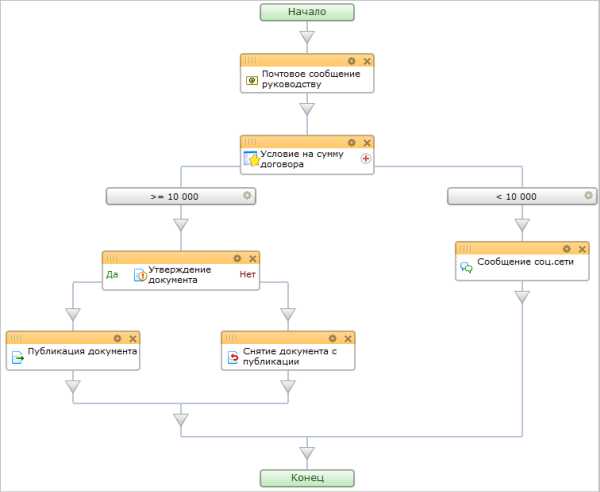
Для полного удаления телефона из бизнес-процесса необходимо определить все переменные и параметры, в которых он может содержаться. В разделе «Бизнес-процессы» административного интерфейса Битрикс откройте каждый шаблон процесса и проверьте блоки с типами «Установить значение переменной», «Отправка SMS», «HTTP-запрос», «Условие» и «Сценарий». Обратите внимание на переменные с названиями, содержащими подстроки phone, тел, mobile, номер. Также проверьте пользовательские поля, которые могли быть добавлены вручную и использоваться в процессе.
Во всех найденных случаях проверьте тип данных. Если переменная содержит строку формата +7XXXXXXXXXX или 8XXXXXXXXXX, и не участвует в логике процесса после удаления телефонов, удалите или замените ее. Важно удостовериться, что переменная не используется в вебхуках, внешних интеграциях или REST-запросах. Для этого проверьте поля в действиях типа «Вебхук», «Отправить HTTP-запрос», «Вызов REST» на наличие подстановок с телефоном, например {=Document:PHONE}.
Если переменная используется для условий, например сравнивается с конкретным номером или проверяется на заполненность, замените логику условия или удалите блок. Также проверьте параметры запуска процесса: в шаблоне могут быть параметры, получаемые из формы, URL или CRM-сущности. При их наличии отключите передачу соответствующего значения или удалите параметр целиком.
После внесения изменений выполните тестовый запуск каждого обновленного бизнес-процесса, чтобы убедиться в отсутствии ошибок и некорректных ссылок на удаленные переменные.
Настройка уведомлений без использования номера телефона
Для исключения номера телефона из бизнес-процесса Битрикс важно перейти на альтернативные каналы уведомлений, сохраняя оперативность и контроль. Рассмотрим основные способы и последовательность настройки.
-
Включение уведомлений через внутренний почтовый сервис Битрикс24:
- В разделе «Настройки» – «Уведомления» активируйте получение сообщений на корпоративную почту.
- Укажите адреса для каждого пользователя или группы, участвующих в бизнес-процессе.
- Настройте фильтрацию по типам событий для минимизации лишних уведомлений.
-
Использование уведомлений в веб-интерфейсе и мобильном приложении:
- Активируйте push-уведомления в настройках каждого пользователя.
- Для мобильного приложения убедитесь, что включены системные разрешения на получение уведомлений.
- Создайте правила бизнес-процесса с триггерами на отправку уведомлений в чат или личные сообщения.
-
Интеграция с мессенджерами и внешними сервисами:
- Подключите Telegram, Slack или Microsoft Teams через готовые коннекторы Битрикс24.
- Настройте шаблоны уведомлений с учётом формата сообщений в выбранных каналах.
- Проверьте корректность передачи данных и своевременность получения уведомлений.
-
Автоматизация через роботы и триггеры бизнес-процессов:
- Задайте этапы процесса, на которых требуется информирование участников.
- Используйте встроенные действия «Отправить уведомление» с указанием email или внутренних сообщений.
- Тестируйте сценарии, чтобы исключить дублирование и задержки.
Такой подход обеспечит своевременную коммуникацию и контроль без зависимости от телефонных номеров, сохраняя эффективность бизнес-процессов в Битрикс24.
Удаление поля «Телефон» из форм и карточек элемента
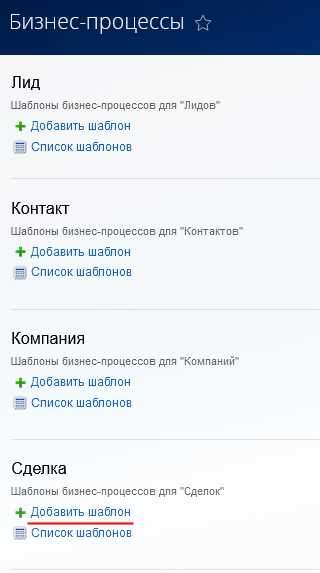
Для удаления поля «Телефон» из форм и карточек элемента в Битрикс необходимо изменить настройки пользовательских полей и интерфейса. В административной панели перейдите в раздел «Настройки» → «Настройки продукта» → «Пользовательские поля». Найдите поле с кодом, соответствующим телефону (например, UF_PHONE или PHONE), и отключите его отображение в нужных формах.
Если поле «Телефон» является стандартным в сущности (например, в CRM-контакт или CRM-лид), его удаление напрямую невозможно, но можно скрыть его с помощью настройки интерфейса. В разделе «Настройки» → «Сделки/Контакты/Лиды» выберите «Настройка форм» и снимите галочку с поля «Телефон». Это отключит отображение телефона в карточке и формах редактирования без удаления данных.
Если телефон добавлен как пользовательское поле в инфоблоках, откройте «Контент» → «Инфоблоки» → выберите нужный инфоблок → «Поля» и удалите или отключите поле телефона. Для исключения отображения на фронтенде проверьте шаблоны компонентов и удалите соответствующие вызовы поля.
Обязательно проведите тестирование после внесения изменений, чтобы исключить нарушения логики бизнес-процессов и избежать ошибок при сохранении элементов без поля «Телефон».
Проверка корректности работы бизнес-процесса после удаления телефона
Рекомендуется: пройтись по всем триггерам и условиям, в которых ранее использовался номер телефона. Используйте встроенный инструмент отладки, запускающий процесс в тестовом режиме. Он выявит исключения и некорректные вызовы, связанные с отсутствующим полем.
Следующий этап – проверка уведомлений и автоматических сообщений. Убедитесь, что в тексте рассылок и настройках отправки не остались ссылки на удалённый телефон. Иначе уведомления не будут доставляться или содержать некорректные данные.
Проверьте логи выполнения бизнес-процесса. Ошибки с кодами типа «Field not found» или «Invalid parameter» сигнализируют о необходимости доработки сценария. Исправьте их, удалив или заменив вызовы к номеру телефона.
В завершение рекомендуем создать контрольную точку – дублировать текущий бизнес-процесс и протестировать его с реальными данными, имитируя типичные сценарии работы. Это позволит гарантировать, что отсутствие телефона не влияет на функциональность и бизнес-логику.
Вопрос-ответ:
Почему в Битрикс иногда нужно убрать телефон из бизнес-процесса?
Телефон может не требоваться для конкретных этапов или сценариев работы, особенно если компания использует другие способы коммуникации с клиентами, например, чат или электронную почту. Удаление телефона помогает сократить лишние поля, сделать форму проще и избежать ошибок при заполнении.
Какие шаги нужно выполнить, чтобы убрать поле с телефоном из бизнес-процесса в Битрикс?
Для удаления телефона необходимо зайти в настройки нужного бизнес-процесса, найти элемент, отвечающий за поле с телефоном, и удалить его или отключить. Это можно сделать в редакторе бизнес-процессов, где наглядно представлены все используемые поля и действия. После внесения изменений нужно сохранить и протестировать процесс, чтобы убедиться, что он работает корректно без этого поля.
Как удаление телефона влияет на работу бизнес-процесса и интеграции с CRM в Битрикс?
Если бизнес-процесс связан с CRM и предполагает автоматическую передачу контактов, удаление телефона может повлиять на качество данных или на работу некоторых автоматических сценариев. Важно проверить, не используется ли поле телефона в правилах рассылки, триггерах или других автоматизациях, чтобы избежать сбоев.
Можно ли вернуть поле с телефоном в бизнес-процесс, если оно было удалено ошибочно?
Да, поле можно добавить обратно через редактор бизнес-процессов. Нужно открыть соответствующий процесс, создать или вернуть поле с типом «телефон» и сохранить изменения. Желательно проверить, что возвращённое поле правильно интегрируется с остальными частями процесса и системой в целом.
Какие альтернативы существуют для поля телефона в бизнес-процессах Битрикс, если его удалить?
Вместо телефона можно использовать другие контакты, например, адрес электронной почты или внутренние мессенджеры для связи. Также в некоторых случаях компании добавляют дополнительные поля с комментариями или другими контактными данными, чтобы сохранить возможность взаимодействия без использования телефонного номера.